כיצד להמיר MPG ל-MOV ב-Mac ו-Windows (עם כלים מקוונים)
האם אתה מחפש דרך להמיר את קובץ הווידאו MPG שלך לפורמט אחר שתוכל לפתוח במחשב Mac או iPhone? אבל מהו פורמט הפלט הטוב ביותר עבור זה?
MOV היא אופציה מצוינת. גם מחשבי Mac וגם מחשבי Windows יכולים להפעיל סרטונים בפורמט זה. אתה יכול לייבא קבצי MOV למספר תוכניות מותקנות מראש של אפל, כגון Final Cut Pro ו-iTunes. השאלה כעת היא, איך תמיר MPG ל-MOV? אל תדאג. הפוסט הזה ייתן לך את התשובה. קרא ולמד על הטובים ביותר MPG ל-MOV ממיר כאן.
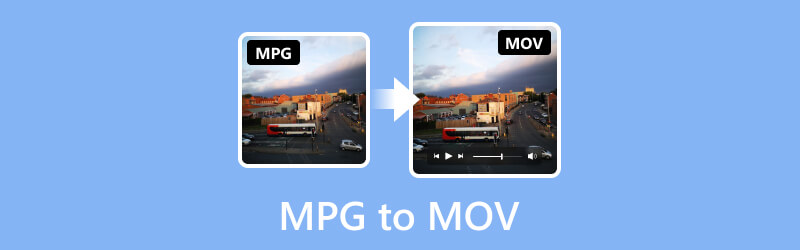
תוכן הדף
חלק 1. MOV לעומת MPG
MPEG הוא תקן דחיסה, הנקרא גם MPEG-1 או MPEG-2, בעוד MOV הוא פורמט מיכל. כאשר קובץ MOV מומר ל-MPG, מופעל אלגוריתם דחיסה מאבד, המנסה לשמור על האיכות המקורית של הקובץ תוך הפחתת גודל הקובץ שלו. למרות שתוכנת מיקרוסופט תומכת גם ב-MOV, אפל יצרה את הפורמט בעיקר להשמעה ועריכה ב-QuickTime. לעומת זאת, MPG תואם יותר מהאחרים מכיוון שנגני מדיה והתקנים ניידים תומכים בו באופן נרחב.
חלק 2. המר MPG ל-MOV מקוון ולא מקוון
השתמש בממיר וידאו Vidmore כדי לשנות MOV ל-MPG
הגישה הפשוטה ביותר להמרת MPG ל-MOV היא שימוש בממיר וידאו מקצועי התומך ב-codec נפוצים ולא שכיחים. כפי שצוין קודם לכן, קודקים ישנים יותר כמו MPEG-1 ו-MPEG-2 משמשים במיוחד לקידוד סרטוני MPG (או MPEG). ייתכן שקודקים אלה לא יעבדו עם תוכניות עריכת וידאו כמו iMovie או נגן המדיה העכשווי שלך. ממיר וידאו Vidmore היא בחירה נחמדה עבור זה. זהו ממיר MPG ל-MOV המקיף והחזק ביותר, המאפשר למשתמשים להמיר פי 50 מהר יותר מתוכנות אחרות. זה יכול להמיר סרטונים ברזולוציית 4K UHD מבלי לאבד איכות.
יתר על כן, זה מאפשר לך לייצא קבצי וידאו לפורמטים והתקנים שונים, והמרת MOV ל-MPG אפשרית גם כן. בנוסף, הוא מוכר כממיר הווידאו המהיר ביותר עבור Windows ו-Mac.
פורמטים נתמכים: MPG, MOV, MP4, AVI, MKV, WMV, WebM, M4V, FLV, DivX, VOB, 3GP, MOD, OGV וכו'.
קרא להלן את השלבים כיצד להמיר MPG ל-MOV באמצעות הכלי המרהיב הזה:
שלב 1. הורד והתקן את ממיר וידאו Vidmore תוכנה במחשב שלך.
שלב 2. לאחר מכן, גרור את קבצי MPG בכלי או לחץ על הכרטיסייה הוסף קבצים כדי לפתוח את התיקיה המקומית שלך. אתה יכול גם ללחוץ על חיווי הפלוס באמצע כדי לפתוח את האחסון המקומי שלך.
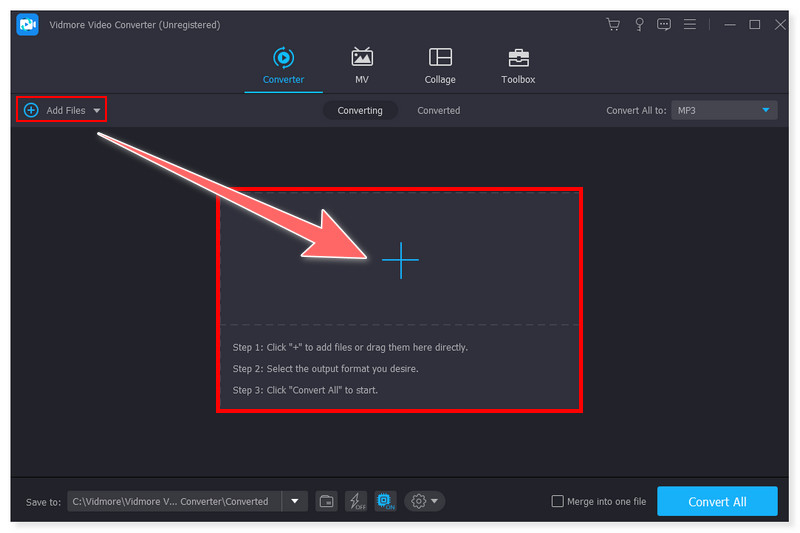
שלב 3. לאחר הוספת הקבצים, הגדר את פורמט הפלט ל-MOV. לחץ על התפריט הנפתח לצד הקובץ. אתה יכול גם להתאים את ההגדרה הקבועה מראש של הפורמט לפי רצונך.
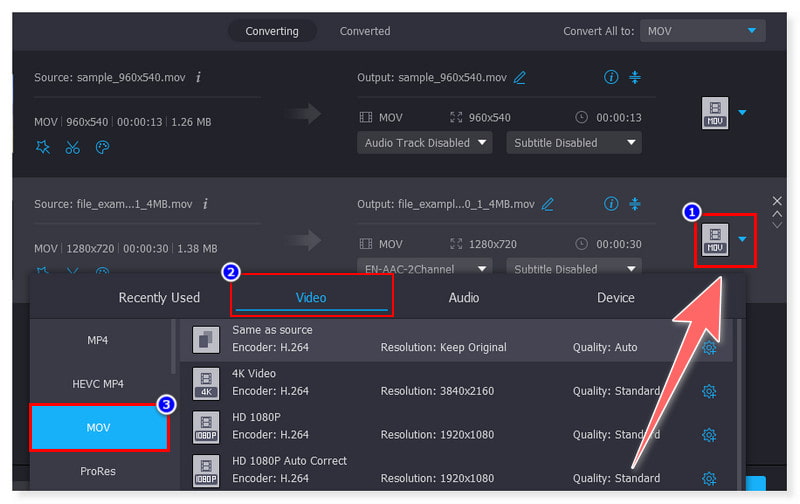
שלב 4. לאחר התאמת הקובץ, לחץ על כפתור המר הכל כדי להתחיל את ההמרה שלו והמתן עד לסיום. בדיוק ככה, עכשיו אתה יכול להמיר MPG ל-MOV ב-Mac.
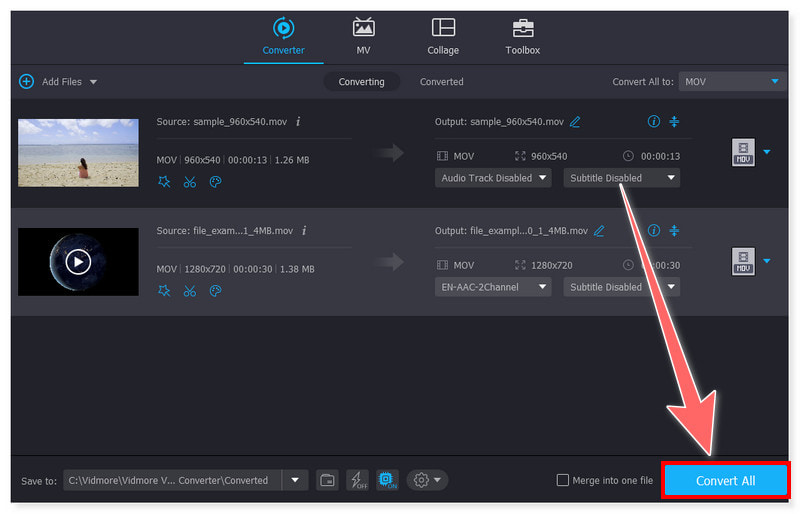
יתרונות
- מציע המרת וידאו פשוטה.
- תומך בהמרת אצווה של קבצי MPG.
- ממשק פשוט וקל לשימוש לכל סוגי המשתמשים.
- דחוס גדלי קבצים גדולים לגדלים קטנים יותר מבלי להקריב את האיכות.
חסרונות
- יש גרסת ניסיון בחינם זמינה.
המר MOV ל-MPG באמצעות Vidmore Free Video Converter Online
שיטה מעשית נוספת להמרת MOV ל-MPG בחינם ללא התקנת תוכנה מסופקת על ידי Vidmore. אתה יכול להשתמש Vidmore Free Video Converter Online, אפליקציה מבוססת אינטרנט, כל עוד חיבור האינטרנט שלך יציב. אתה יכול להתאים את הערוץ, קצב הפריימים, קצב הסיביות, ה-codec של הווידאו והיבטים אחרים של איכות השמע והווידאו עם תוכנית זו. בעיקרו של דבר, אתה יכול לשנות ולהמיר במהירות ובקלות את קובצי המוזיקה והווידאו שלך באמצעות ממיר הווידאו החינמי הזה.
פורמטים נתמכים: MP4, MOV, MPG, WMV, FLV, VOB, 3GP, AVI, MKV, M4V, WebM, GIF
להלן השלבים שאתה יכול לבצע כדי להפוך את קבצי ה-MPG שלך ל-MOV בכלי זה:
שלב 1. ראשית, עבור אל Vidmore Free Video Converter Online אתר אינטרנט. כדי להשתמש בכלי זה, תחילה עליך להוריד את Vidmore Launcher.
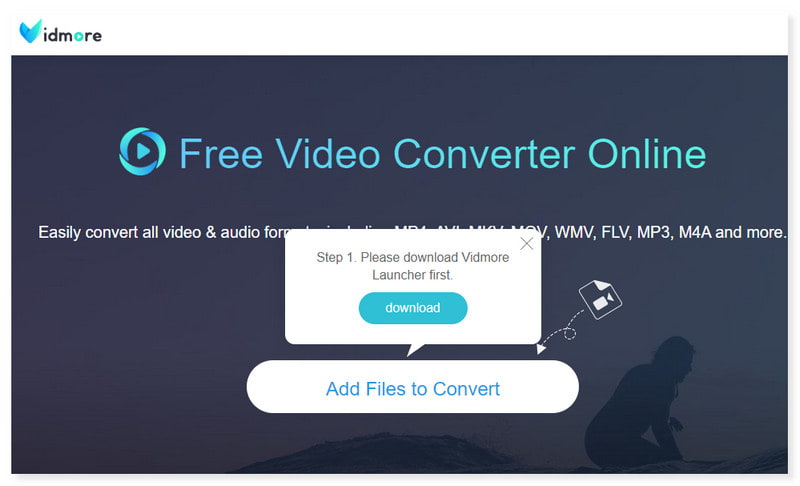
שלב 2. לאחר מכן, הקש על הוסף קבצים להמרה כדי לפתוח קבצים באמצע העמוד. בחר את קבצי ה-MPG שברצונך להמיר מהתיקייה המקומית שלך ולאחר מכן לחץ על פתח.
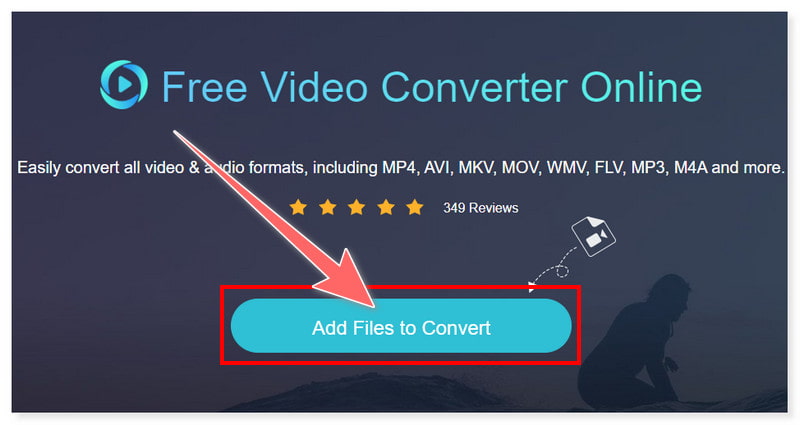
שלב 3. לאחר מכן, הגדר את פורמט הפלט ל-MOV. אתה יכול להתאים את הגדרת פורמט הפלט על ידי סימון כפתור גלגל השיניים הגדרות. לאחר שתסיים, לחץ על אישור.
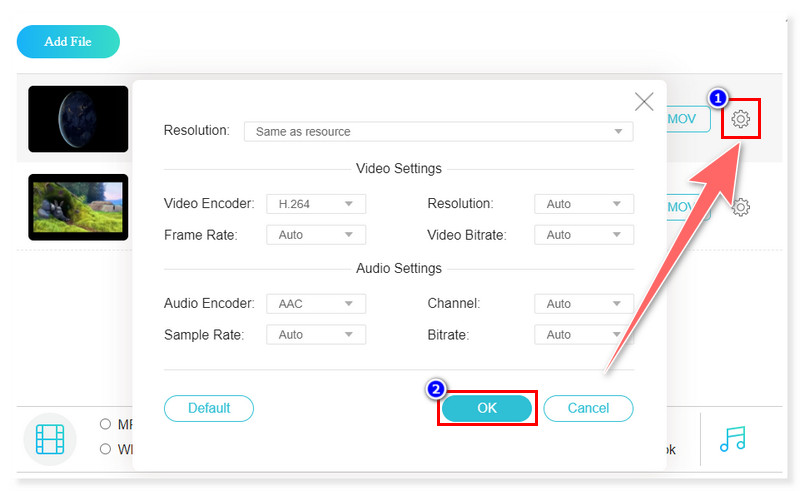
שלב 4. התחל את ההמרה שלו על ידי לחיצה על כפתור המר למטה. וזה הכל! אלו הם השלבים הבסיסיים לשימוש בממיר MPG ל-MOV החינמי הזה ללא טרחה.
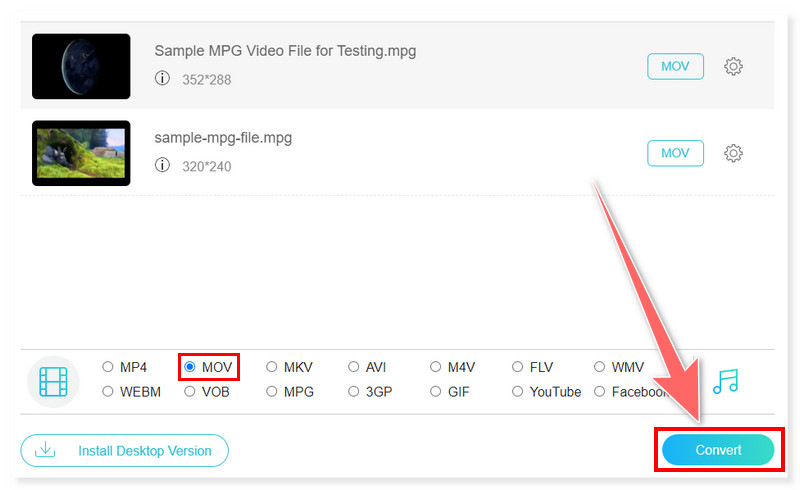
יתרונות
- מספק המרת MPG ל-MOV נוחה באינטרנט.
- מגיע עם הגדרות מוגדרות מראש להמרות פורמטים שונים.
- אין צורך להתקין תוכנת צד שלישי.
- לא קיימת מגבלת גודל בעת המרת קבצים שונים.
חסרונות
- הוא אינו תומך בפונקציות עריכת וידאו ושמע.
שנה MOV ל-MPG עם AnyConv
AnyConv היא גם אפשרות נחמדה לשינוי MOV ל-MPG. זה נגיש באינטרנט, ואתה יכול להמיר קבצי MOV מרובים ל-MPG בו זמנית. קלות השימוש והתפעול המהיר שלו הופכים אותו לאופציה טובה עבור משתמשים שזקוקים להמרות פשוטות ולא מסובכות. עם זאת, כמו ממירים מקוונים רבים, יש לו מגבלת גודל קובץ בעת המרה עם הגרסה החינמית שלו.
פורמטים נתמכים: MOV, MPG, MP4, FLV, DivX, AVI, 3GP, 3G2, DAV, F4V, HEVC, M4V וכו'.
שלב 1. בקר באתר AnyConv וחפש את פונקציית ממיר MOV ל-MPG. לאחר מכן, גרור ושחרר את קובצי ה-MOV בעמוד או סמן את הלחצן בחר קובץ.
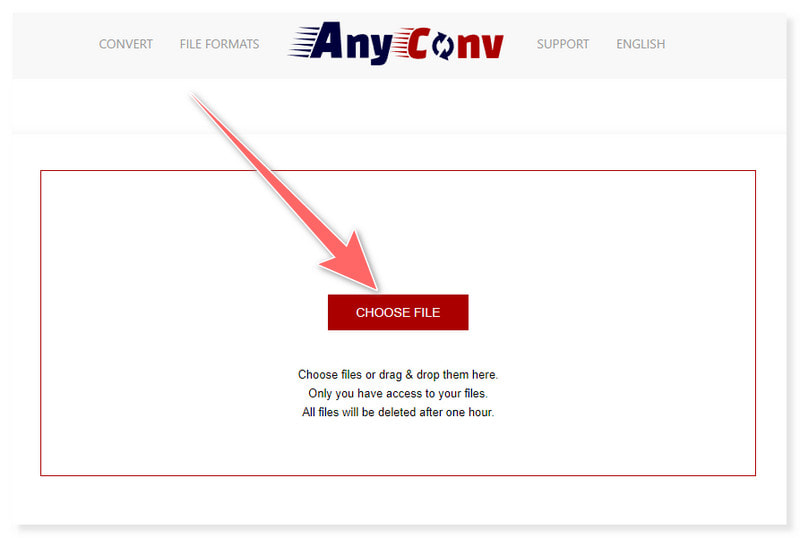
שלב 2. אתה יכול להוסיף קובצי MOV מרובים לדף בבת אחת. לאחר מכן, סמן את כפתור המר כדי להתחיל בתהליך והמתן עד לסיומו.
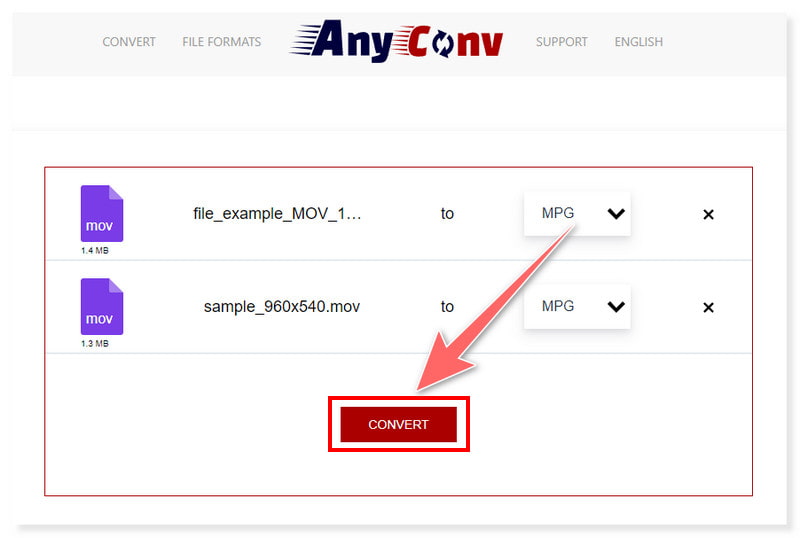
שלב 3. לאחר שתסיים, הורד את קבצי MPG שהומרו לאחרונה ושמור אותם בתיקייה המקומית שלך. באמצעות כלי מקוון זה, תוכל גם לבצע את השלבים הבאים כדי להמיר MPG ל-MOV, MPEG ל MOV, ועוד.
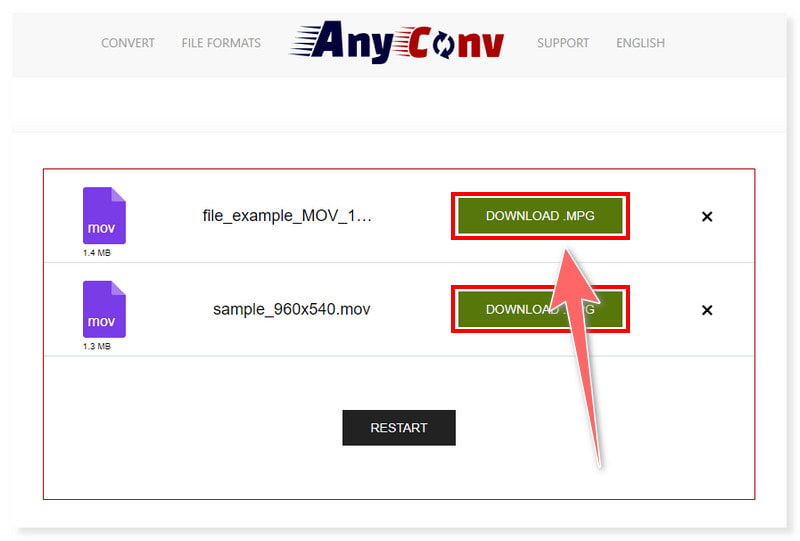
יתרונות
- מציע ממשק קל לשימוש ותהליך המרה.
- תומך בהמרה בכמות גדולה של קבצי MPG.
- תומך בהמרות של פורמטים שונים של קבצי מדיה.
חסרונות
- יש לו הרבה באנרים של מודעות בעמוד שלו.
השתמש ב-MiniTool Video Converter כדי להפוך MPG ל-MOV
MiniTool Video Converter היא תוכנה נוספת התומכת בהמרת MPG ל-MOV. הממשק האינטואיטיבי שלו מקל על כל המשתמשים להשתמש בממיר זה. כלי זה מאפשר לך להמיר סרטונים על פני פורמטים ומערכות הפעלה שונות. זה יכול גם להמיר סרטונים להפעלה בטאבלט, קונסולת משחקים, סמארטפון או כל מכשיר אחר. התהליך כולו נעשה פשוט יותר על ידי הממשק הידידותי שלו. למרות זאת, זה לא בחינם ומציע רק גרסת ניסיון מוגבלת בחינם למשתמשים שלו כדי לנסות את התכונות שלו.
פורמטים נתמכים: MP4, MPG, MOV, AVI, FLV, MKV, M4V, ASF, DV, MPEG, VOB, WebM וכו'.
שלב 1. הפעל את MiniTool Video Converter במחשב שלך. לאחר מכן, לחץ או גרור את קבצי MPG שברצונך להמיר לכלי.
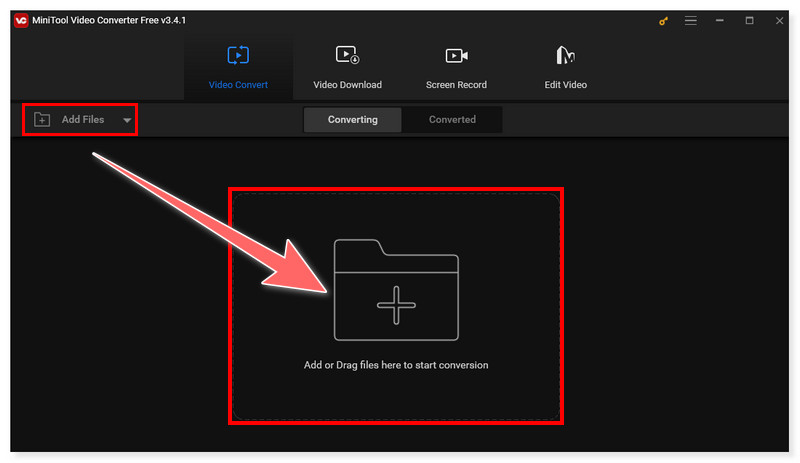
שלב 2. לאחר מכן, הגדר את פורמט הפלט שלך ל-MOV על ידי לחיצה על הכרטיסייה הנפתחת המר את כל הקבצים לצד כפתור ההמרה.
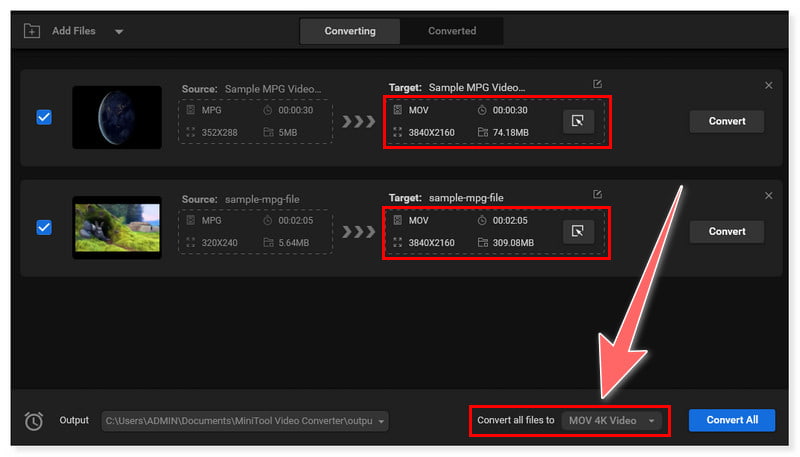
שלב 3. לבסוף, סמן את כפתור המר הכל והתחל את תהליך ההמרה. תראה כמה פשוט וקל זה להמיר MPG ל-MOV ב-Windows 10/11 באמצעות הכלי האינטואיטיבי הזה. ואתה יכול להשתמש בו כדי להמיר MPG ל- MP4 אם אתה צריך.
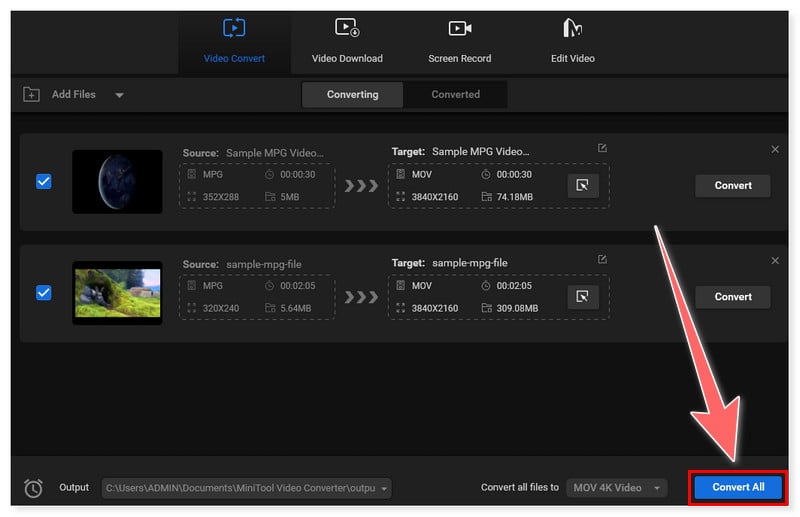
יתרונות
- זה קל משקל וקל להתקנה.
- תומך בהמרות שונות של פורמט וידאו ללא אובדן איכות.
- מגיע עם פונקציית המרת אצווה של קבצי MPG ל-MOV.
חסרונות
- זה בחינם עם אפשרויות מוגבלות ומגבלת גודל קובץ מקסימלית של 100MB.
חלק 3. שאלות נפוצות על איך להמיר MPG ל-MOV
האם אוכל להמיר MPG ל-MOV ב-QuickTime?
אכן, אתה יכול להשתמש ב-QuickTime Player ב-macOS כדי להמיר קבצי MPG (MPEG) לפורמט MOV. ניתן לפתוח קבצי MPG עם QuickTime Player ולייצא אותם לפורמט MOV.
האם אני יכול להמיר את קובץ ה-MOV ל-MPG עם FFmpeg?
כן. אתה יכול להמיר קבצי MOV (QuickTime) לפורמט MPG (MPEG) עם FFmpeg. כלי עזר רב עוצמה של שורת פקודה, FFmpeg יכול להתמודד עם מספר רב של פורמטי מולטימדיה, כולל MPG ו-MOV.
איך אני ממיר MPG לווידאו אייפון?
אתה יכול להשתמש ביישומי תוכנה רבים כדי להמיר קובץ MPG (MPEG) לפורמט תואם iPhone, כמו MP4. שימוש בממיר וידאו של Vidmore הוא אחד הפתרונות הנפוצים.
סיכום
יש הרבה דרכים להמיר MPG ל-MOV. עם זאת, הכלים שהוזכרו לעיל הם אחת האפשרויות הטובות ביותר. היה סמוך ובטוח שהכלים הללו מספקים המרה חלקה ויכולים להפיק תפוקות באיכות גבוהה. יתרה מכך, אתה לא צריך להיות מומחה בעריכה כדי להשתמש בהם. כמו ממיר וידאו Vidmore, יש לו ממשק פשוט לכל סוגי המשתמשים והוא זמין ב-Windows וב-Mac. ואם אתה מעדיף דרך שאתה יכול לעשות באינטרנט, אתה יכול לנסות את הגרסה מבוססת האינטרנט שלה, Vidmore Free Converter Online.


